ONLYOFFICE ist eine kostenlose Open-Source-Office-Suite für Unternehmen, mit der die Teamarbeit online organisiert wird. Es besteht aus drei separaten Servern:
Community-Server bietet 8 Module und Tools:
- Personen zum Speichern und Verwalten der Kontaktinformationen aller Teammitglieder.
- Projekte zur Durchführung des Projekts in allen Phasen:Arbeitsablauf planen, Aufgaben und Teilaufgaben verteilen, projektbezogene Dokumentation speichern, Diskussionen führen, Zeit verfolgen, Projektfortschritt melden.
- Dokumente zum Speichern und Verwalten aller Dokumente, einschließlich der Dateien aus Cloud-Speicherdiensten wie Google Drive, Dropbox, ownCloud usw.
- CRM, um eine Kundendatenbank zu erstellen und potenzielle Verkäufe zu verfolgen.
- Community zum Organisieren eines internen sozialen Netzwerks mit Nachrichten, Blogs, Foren, Lesezeichen, Umfragen und Wiki.
- Mail-Client, um verschiedene E-Mail-Konten zu verbinden und die gesamte Korrespondenz von einem einzigen Ort aus zu verwalten.
- Kalender zum Planen von Firmen- und Privatveranstaltungen.
- Unterhalten Sie sich, um mit Ihrem Team in Echtzeit zu chatten, organisieren Sie Konferenzen und Mailinglisten.
Dokumentenserver bietet Benutzern Online-Editoren für Texte, Tabellenkalkulationen und Präsentationen, die in einem Browser arbeiten und es ermöglichen, Dokumente in Echtzeit gemeinsam zu bearbeiten, Änderungen zu überprüfen und zu verfolgen, zu kommentieren und zu interagieren
Mailserver wird verwendet, um Postfächer mit Ihrem eigenen Domainnamen zu erstellen.
Installieren von ONLYOFFICE auf einem Linux-Rechner
Die Installation von ONLYOFFICE erfordert das Vorhandensein von mono, nodejs, libstdc++6, nginx und mysql-server auf Ihrem Linux-Rechner. Mit dem offiziellen Docker-Skript können Sie die gesamte Lösung – Community Server, Document Server und Mail Server – installieren, wobei eine einzige Abhängigkeit installiert werden muss.
Voraussetzungen
- Bevor wir beginnen, benötigen wir Folgendes:
- RAM:6 GB oder mehr;
- Festplatte:mindestens 2 GB freier Speicherplatz;
- mindestens 2 GB Swap;
- ein registrierter Domänenname für den Mailserver;
- Docker:Version 1.9.0 oder höher. Um Docker zu installieren, befolgen Sie die Anweisungen in der offiziellen Dokumentation.
Schritt 1. Laden Sie das offizielle Installationsskript von ONLYOFFICE herunter
[[email protected] ~]# wget http://download.onlyoffice.com/install/opensource-install.sh
Schritt 2. Installieren Sie alle ONLYOFFICE-Server
Führen Sie den folgenden Befehl aus, um alle ONLYOFFICE-Server auf einmal zu installieren (um diese Aktion auszuführen, müssen Sie mit Root-Rechten angemeldet sein):
[[email protected] ~]#bash opensource-install.sh -md "yourdomain.com"
Wobei yourdomain.com ein Domainname ist, der für den Mailserver verwendet wird.
Schritt 3. Greifen Sie auf Ihr Web-Office zu.
Öffnen Sie den Webbrowser und geben Sie die IP-Adresse oder den Hostnamen Ihres Servers ein. Der Start- und Initialisierungsvorgang des Portals kann einige Zeit in Anspruch nehmen. Sobald Sie fertig sind, wird das Willkommen bei Ihrem ONLYOFFICE-Portal geöffnet:
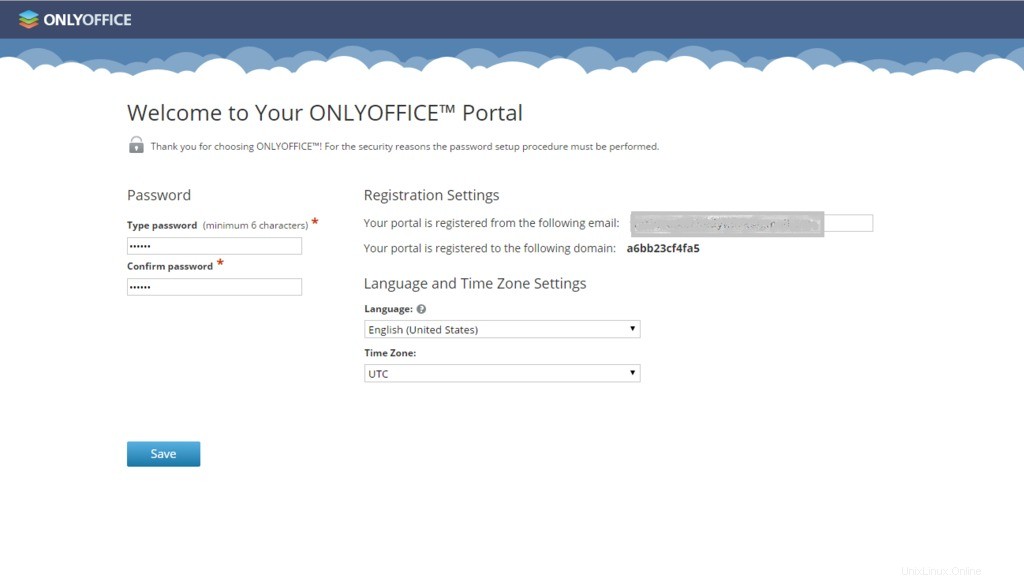
Schritt 4. Nehmen Sie die Erstkonfiguration vor
Geben Sie Ihre E-Mail-Adresse und Ihr Passwort ein, um das nächste Mal auf Ihr Web-Office zuzugreifen. Richten Sie die richtige Zeitzone und die Sprache der Benutzeroberfläche ein und klicken Sie auf Speichern. Die Willkommensseite wird geöffnet
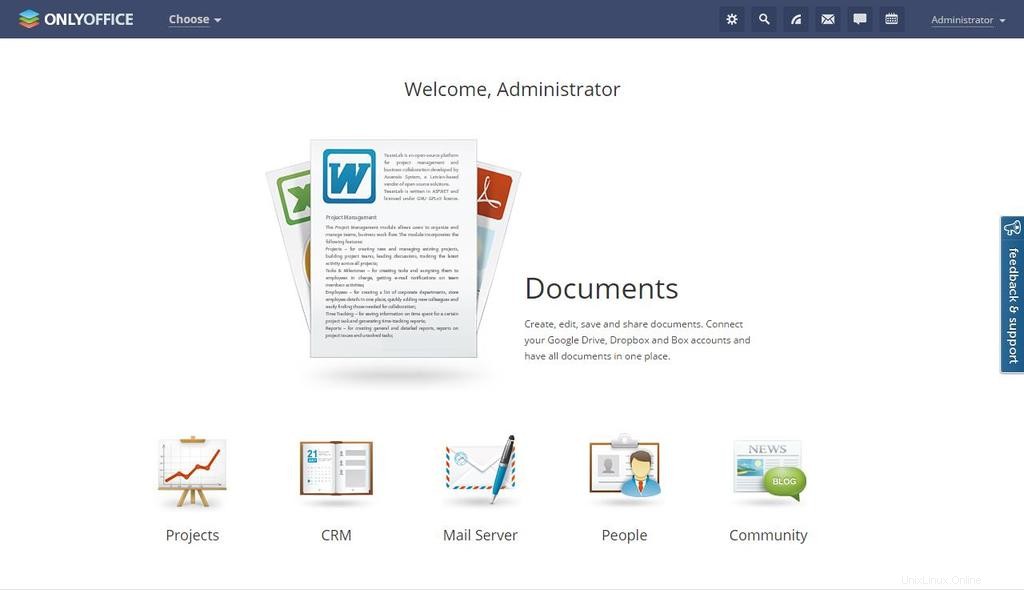
Wählen Sie das gewünschte Modul/Tool aus und beginnen Sie mit der Arbeit. Weitere Tipps und Tricks zu ONLYOFFICE finden Sie in der offiziellen Dokumentation